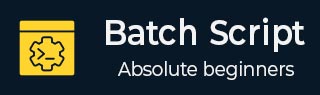
- 批处理脚本教程
- 批处理脚本 - 首页
- 批处理脚本 - 概述
- 批处理脚本 - 环境
- 批处理脚本 - 命令
- 批处理脚本 - 文件
- 批处理脚本 - 语法
- 批处理脚本 - 变量
- 批处理脚本 - 注释
- 批处理脚本 - 字符串
- 批处理脚本 - 数组
- 批处理脚本 - 决策
- 批处理脚本 - 运算符
- 批处理脚本 - 日期与时间
- 批处理脚本 - 输入/输出
- 批处理脚本 - 返回代码
- 批处理脚本 - 函数
- 批处理脚本 - 进程
- 批处理脚本 - 别名
- 批处理脚本 - 设备
- 批处理脚本 - 注册表
- 批处理脚本 - 网络
- 批处理脚本 - 打印
- 批处理脚本 - 调试
- 批处理脚本 - 日志
- 批处理脚本资源
- 批处理脚本 - 快速指南
- 批处理脚本 - 有用资源
- 批处理脚本 - 讨论
批处理脚本 - 环境
本章解释与批处理脚本相关的环境。
编写和执行
通常,可以使用记事本创建批处理文件。这是创建批处理文件的简便工具。接下来是批处理脚本的执行环境。在Windows系统上,这是通过命令提示符或cmd.exe完成的。所有批处理文件都在此环境中运行。
以下是启动cmd.exe的不同方法:
方法1 - 转到C:\Windows\System32并双击cmd文件。
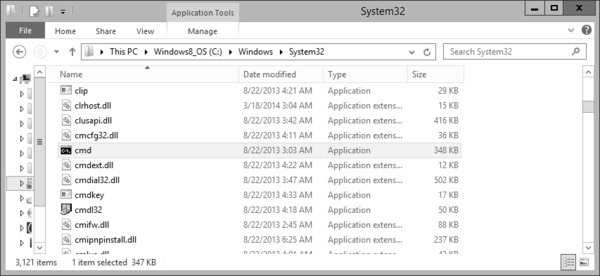
方法2 - 通过运行命令 – 下面的快照显示了在Windows Server 2012上查找命令提示符(cmd.exe)的方法。
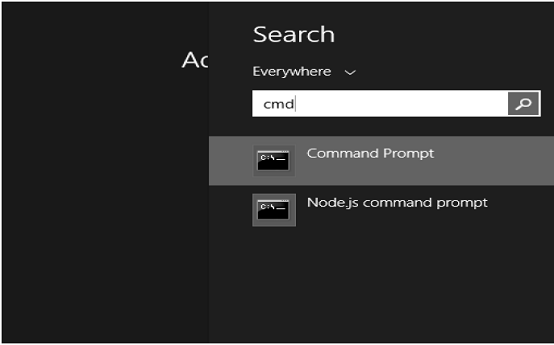
启动cmd.exe后,您将看到以下屏幕。这将是您执行批处理脚本的环境。
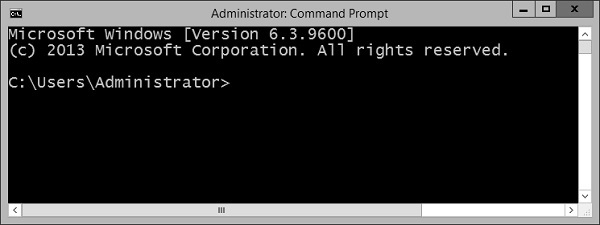
环境变量
为了从命令提示符运行批处理文件,您需要转到存储批处理文件的位置,或者您可以在路径环境变量中输入文件位置。因此,假设批处理文件存储在C:\Application\bin位置,您需要按照以下说明包含PATH变量。
| 操作系统 | 输出 |
|---|---|
| Windows | 将字符串C:\Application\bin附加到系统变量PATH的末尾。 |
广告